Niektorí používatelia systému Windows sa pokúšajú vykonať test rýchlosti svojho internetového pripojenia, ale každý online nástroj, ktorý sa pokúsia použiť, nakoniec zobrazí správu „ Chyba zásuvky „Správa. Vo väčšine prípadov sa tento problém údajne vyskytuje pri SpeedTeste.

Chyba zásuvky pri SpeedTeste
Ako sa ukázalo, jedným z najbežnejších prípadov, ktoré budú produkovať Chyba zásuvky je pravidlo odchádzajúce ( Platforma pripojených zariadení - Wi-Fi Direct Transport (TCP-Out) ) patriaci do brány Windows Firewall. Ak je vypnuté, váš AV nemusí povoliť pripojenia pomocou pomôcok na test rýchlosti. V takom prípade môžete problém vyriešiť povolením pravidla pre odchádzajúce hovory z rozšírených nastavení brány Windows Firewall.
Ale ak používate AV tretej strany alebo POŽARNE dvere , možno budete musieť pridať bielu listinu domén nástroja SpeedTest, ktorý používate, aby ste umožnili dokončenie testu. Mali by ste sa tiež pozrieť na to, ako vypnúť ochranu v reálnom čase, alebo úplne odinštalovať balík tretích strán.
Cloudové riešenia ako Onedrive alebo disk Google sú tiež uvádzané ako spúšťače „ Chyba zásuvky „. Ak je tento scenár použiteľný, vypnite funkciu synchronizácie vášho cloudového riešenia v reálnom čase a skontrolujte, či je problém vyriešený.
Ak zlyhajú iné možnosti, mali by ste zvážiť použitie iného nástroja na testovanie rýchlosti, ktorý je pri vašom internetovom pripojení tolerantnejší.
Metóda 1: Povolenie pravidla platformy pripojeného zariadenia v bráne Windows Firewall
Ako sa ukázalo, „chybu zásuvky“ pri spustení testu rýchlosti internetu v prehliadači môže spôsobiť vaša brána firewall, a to aj v prípade, že používate zabudovanú bránu firewall (brána Windows Firewall). Tento scenár sa najčastejšie vyskytuje pri pripojení Wi-Fi.
Podľa niektorých dotknutých používateľov môže tento konkrétny problém nastať v dôsledku pravidla pre odchádzajúce hovory s názvom Platforma pripojených zariadení - Wi-Fi Direct Transport (TCP-Out) „.
Niektorým ovplyvneným používateľom sa problém podarilo vyriešiť prístupom k balíkom Advanced Firewall v bráne Windows Firewall a povolením problematického pravidla pre odchádzajúce hovory. Nezabúdajte však, že pravidlo pre odchádzajúce hovory, ktoré je potrebné povoliť, sa bude líšiť, ak narazíte na problém s pripojením ethernet.
Tu je rýchly sprievodca krok za krokom, ktorý vám umožní prístup k rozšíreným integrovaným nastaveniam brány firewall a povoleniu správneho pravidla pre odchádzajúce hovory:
- Stlačte Kláves Windows + R otvoriť a Bež dialógové okno. Ďalej zadajte „Firewall.cpl“ vo vnútri textového poľa a stlačením klávesu Enter otvoríte okno nastavení brány Windows Firewall.
- Keď sa nachádzate v nastaveniach brány Windows Defender Firewall, kliknite na ikonu Pokročilé nastavenia ponuku z ľavého panela s ponukami.
- Potom, čo sa vám podarí pristáť vo vnútri Windows Defender Firewall a Windows Pokročilé zabezpečenie , kliknite na Odchádzajúce pravidlá z ponuky vľavo.
- Keď je vybratá ponuka Pravidlá pre odchádzajúce údaje, posuňte sa nadol do pravej časti a posuňte sa nadol v zozname dostupných možností Odchádzajúce pravidlá a nájdite „ Platforma pripojených zariadení - priamy prenos Wi-Fi (TCP-OUT) „. Akonáhle ju uvidíte, dvakrát na ňu kliknite.
Poznámka: Ak narazíte na problém s pripojením ethernet, prejdite na stránku Platforma pripojených zariadení (TCP-Out) odchádzajúce pravidlo. - Vnútri Vlastnosti obrazovke odchádzajúceho pravidla, ktoré chcete upraviť, vyberte ikonu všeobecne kartu z ponuky v hornej časti a potom skontrolujte, či je políčko spojené s Povolené je začiarknuté.
- Kliknite na Podať žiadosť aby ste uložili zmeny, zatvorte každé okno a reštartujte počítač.
- Po dokončení ďalšieho spustenia ešte raz zopakujte test rýchlosti a zistite, či je problém teraz vyriešený.
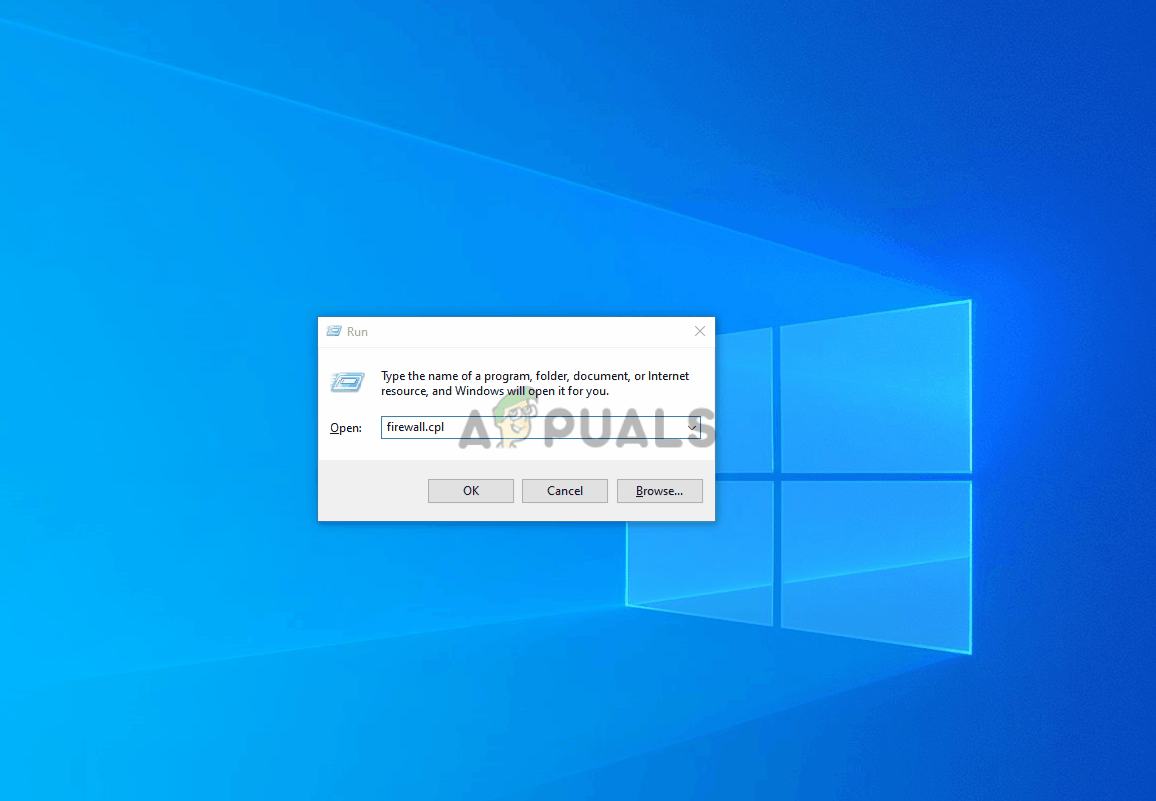
Povolenie problematického pravidla pre odchádzajúce hovory
V prípade, že Chyba zásuvky „Stále sa vyskytuje, prejdite nadol k ďalšej potenciálnej oprave nižšie.
Metóda 2: Pozastavenie synchronizácie OneDrive alebo Drive (ak je k dispozícii)
Ak ako primárne cloudové riešenie používate OneDrive alebo počítačovú verziu Disku Google, nezabúdajte, že tieto dva môžu byť obrovskými internetovými šíričmi pásma, ak aktívne synchronizujete súbory, zatiaľ čo sa pokúšate spustiť test rýchlosti.
Niekoľko postihnutých používateľov hlásilo, že sa tejto chybe dostávalo dôsledne, kým si neuvedomili, že ich cloudové riešenie (jednotka Onedrive alebo Google) nahráva súbory na pozadí a efektívne tak využíva všetku dostupnú šírku pásma.
Ak je tento scenár použiteľný, môžete tento problém vyriešiť pozastavením synchronizačnej sekvencie Ondrive alebo Disku Google - v závislosti od použitého nástroja.
Pretože to nediskriminujeme, vytvorili sme dvoch samostatných sprievodcov, ktorí vám pomôžu zakázať aktívnu synchronizáciu bez ohľadu na cloudovú aplikáciu, ktorú používate.
Pozastavenie aktívnej synchronizácie na OneDrive
- Pravým tlačidlom myši kliknite na ikonu na paneli úloh spojenú s OneDrive (ikona podobajúca sa oblaku).
- Ďalej z kontextovej ponuky OneDrive kliknite na Viac, vyberte Pozastaviť synchronizáciu a vyberte 2 hodiny zo zoznamu dostupných možností.
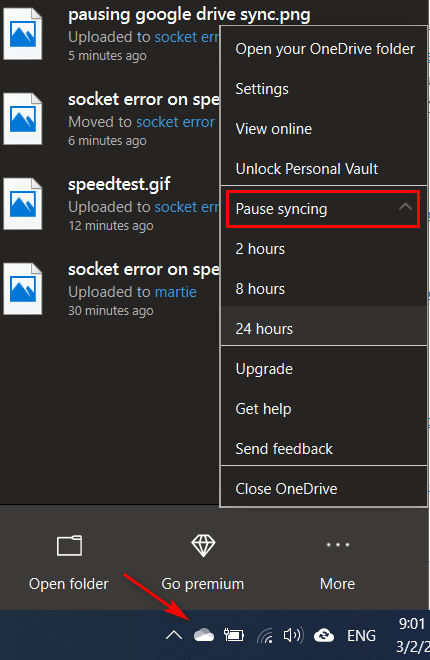
Pozastavenie synchronizácie na OneDrive
Poznámka: Dve hodiny sú viac ako dosť na dokončenie testu rýchlosti - nie je potrebné donekonečna zastavovať aktívnu funkciu synchronizácie.
- Po deaktivácii synchronizačnej funkcie OneDrive zopakujte test rýchlosti a skontrolujte, či je Chyba zásuvky ‘Bolo vyriešené.
Pozastavenie aktívnej synchronizácie na Disku Google
- Prejdite na hlavný panel a vyhľadajte ikonu priradenú k Disku Google.
- Ak vidíte, že obslužný program aktívne synchronizuje súbory, kliknite na ikonu akčné tlačidlo (pravý horný roh) a kliknite na Pauza z novoobjaveného kontextového menu.
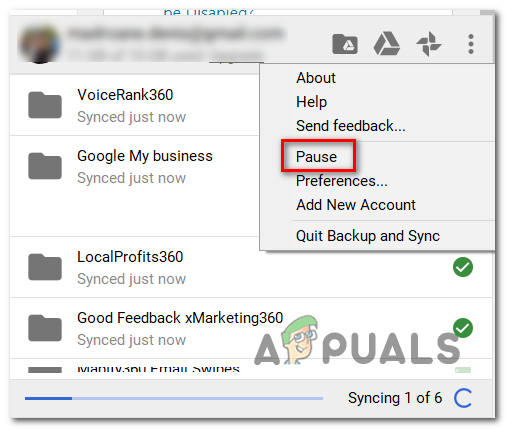
Pozastavuje sa synchronizácia Disku Google
- Teraz, keď je aktívna synchronizácia zakázaná, zopakujte test rýchlosti a skontrolujte, či je problém vyriešený.
- Po dokončení operácie sa vráťte k tomu istému disk Google ponuku a kliknite na Pokračovať obnoviť synchronizáciu v reálnom čase.
Ak ste to už urobili bez úspechu alebo tento scenár nebol použiteľný, prejdite nižšie na ďalšiu potenciálnu opravu nižšie.
Metóda 3: Whitelist Speedtest doména (ak používate AV tretej strany)
Ako sa ukázalo, existujú niektoré príliš ochranné sady, ktoré jednoducho označia test rýchlosti ako podozrivú aktivitu - ktorá nakoniec spustí ‘ Chyba zásuvky „. Avast Antivirus, Kaspersky a Comodo AV sú bežne signalizované pre blokovanie komunikácie medzi počítačom a serverom Speedtest.
Ak je tento scenár použiteľný, mali by ste byť schopní problém vyriešiť povolením domény na bielu listinu, aby bolo možné spustiť test rýchlosti. Nezabúdajte však, že táto operácia sa bude líšiť v závislosti od používaného balíka AV.
V Avaste môžete vytvoriť pravidlo povoleného zoznamu prechodom na adresu Nastavenia> Všeobecné> Vylúčenia> URL . Hneď ako sa tam dostanete, jednoducho nalepte ‘ https://www.speedtest.net/ „A uložte zmeny.

Biely zoznam domén testu rýchlosti v nastaveniach AV tretích strán
Poznámka: Nezabudnite, že tieto kroky sa budú líšiť v závislosti na viacerých balíkoch tretích strán.
Počas testu rýchlosti môžete navyše jednoducho vypnúť ochranu v reálnom čase. Vo väčšine prípadov to môžete urobiť priamo z ponuky na paneli úloh. Jednoducho kliknite pravým tlačidlom myši na ikonu priradenú k vášmu AV a vyhľadajte možnosť, ktorá vypne ochranu v reálnom čase.

Kliknutím pravým tlačidlom myši na ikonu Avast na systémovej lište dočasne vypnete program Avast
Ak ten istý problém pretrváva a používate bezpečnostnú sadu tretej strany, prejdite na ďalšiu možnú opravu nižšie.
Metóda 4: Odinštalovanie balíka programov tretích strán (spolu so zvyšnými súbormi)
Ak vyššie uvedená metóda problém nevyriešila, ale používate balík tretích strán, o ktorom máte podozrenie, že by mohol spôsobiť tento problém, jediný spôsob, ako túto teóriu otestovať, je odinštalovať balík tretích strán a zabezpečiť, aby ste neodchádzali za zvyškami súborov, ktoré môžu stále spôsobovať rovnaký typ správania.
Ak máte podozrenie, že problém spôsobuje falošné pozitívum vyvolané vaším AV tretej strany, tu je rýchly podrobný sprievodca odinštalovaním balíka alebo brány firewall tretej strany a zaistením, aby ste po sebe nezanechali zvyšné súbory, ktoré by mohli stále produkovať chybu:
- Stlačte Kláves Windows + R otvoriť a Bež dialógové okno. Ďalej zadajte „Appwiz.cpl“ a stlačte Zadajte otvoriť Programy a príslušenstvo Ponuka.
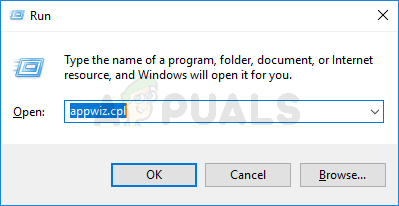
Zadajte príkaz appwiz.cpl a stlačením klávesu Enter otvorte zoznam nainštalovaných programov
- Akonáhle sa vám podarí dostať dovnútra Programy a príslušenstvo menu, posuňte sa nadol zoznamom nainštalovaných aplikácií. Urobte to, kým nenájdete A / V alebo bránu firewall tretej strany, o ktorých máte podozrenie, že by mohli spôsobiť problém.
- Keď ju uvidíte, kliknite na ňu pravým tlačidlom myši a vyberte Odinštalovať z novoobjaveného kontextového menu.
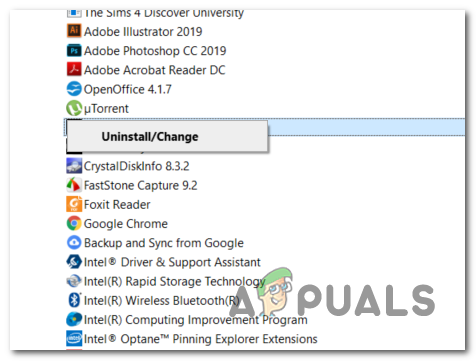
Odinštalovanie Avast Firewall
- V sprievodcovi odinštalovaním dokončite proces odinštalovania aplikácie AV od iného výrobcu podľa pokynov na obrazovke.
- Po dokončení odinštalovania reštartujte počítač a postupujte podľa tohto článku ( tu ) po dokončení ďalšieho spustenia, aby ste tiež odstránili všetky zvyšky súborov, ktoré by mohli naďalej spôsobovať tento typ správania.
- Znova spustite test rýchlosti a skontrolujte, či je problém stále vyriešený.
V prípade, že sa stále vyskytuje rovnaký problém, prejdite nadol k ďalšej potenciálnej oprave nižšie.
Metóda 5: Použitie iného testovacieho nástroja
Ak žiadna z metód uvedených nižšie neumožňuje opravu súboru „Chyba zásuvky“ a vykonať SpeedTest, je na čase zvážiť alternatívy. Pamätajte, že SpeedTest.net nie je jediný spoľahlivý nástroj, ktorý vám umožní otestovať vaše pripojenie k internetu.
Vytvorili sme zoznam s 5 alternatívami, ktoré môžete použiť v prípade, že Speedtest.Net neustále zobrazuje rovnaké chybové hlásenie:
- Fast.com
- Test rýchlosti Xfinity
- Test zdravia na internete
- Test rýchlosti internetu Cox
- SpeedOf.Me
Pokojne môžete použiť ktorúkoľvek z alternatív uvedených vyššie. Sú rovnako spoľahlivé ako najpopulárnejšia možnosť (SpeedTest.Net) a s najväčšou pravdepodobnosťou sa nespustia rovnako „Chyba zásuvky“ .
Značky Windows 6 minút prečítania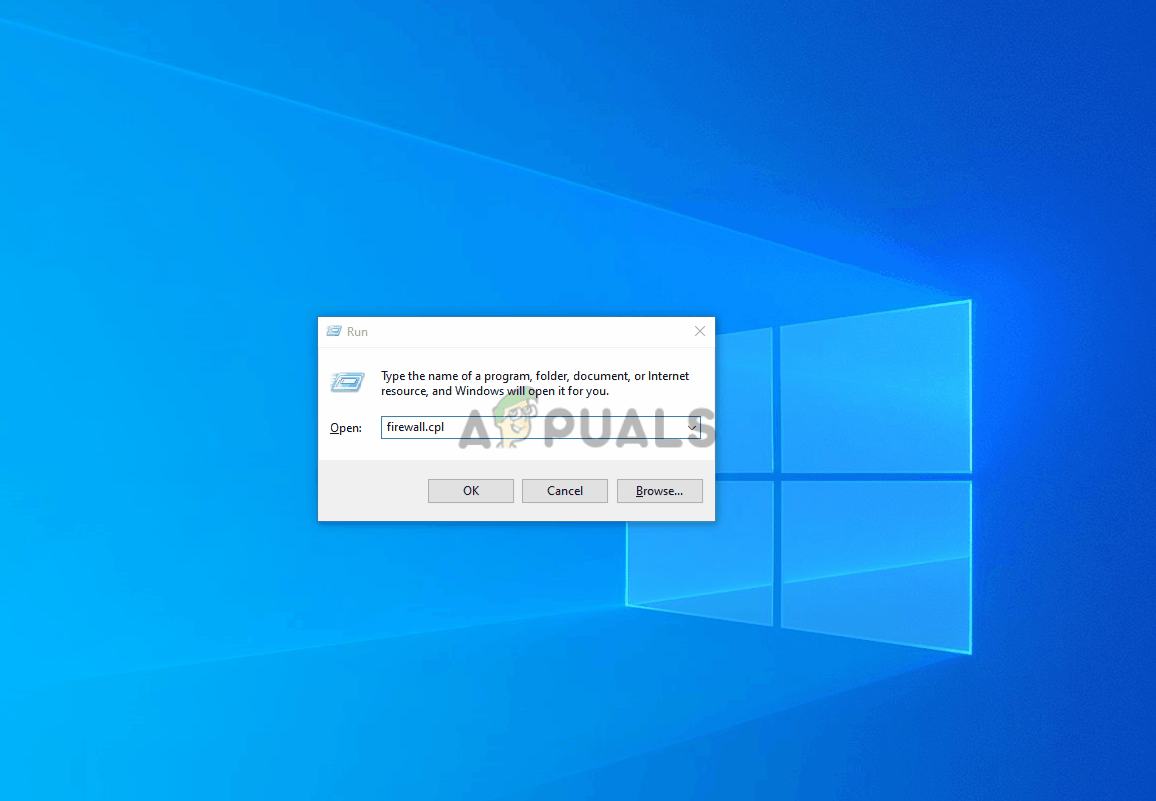
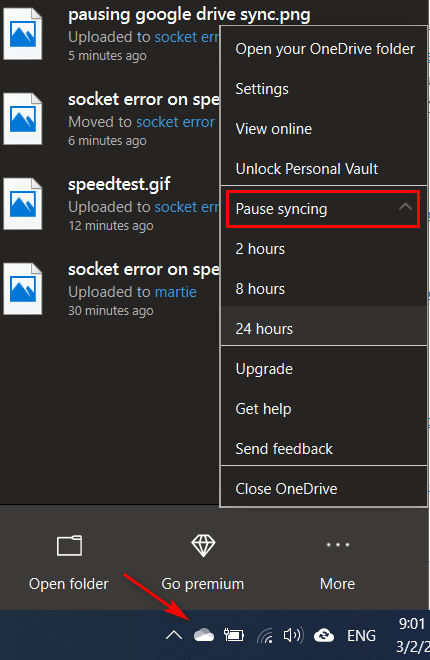
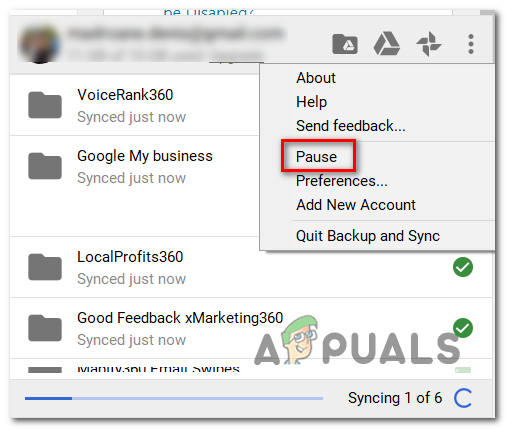
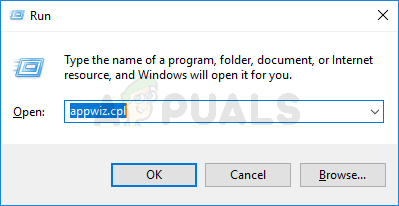
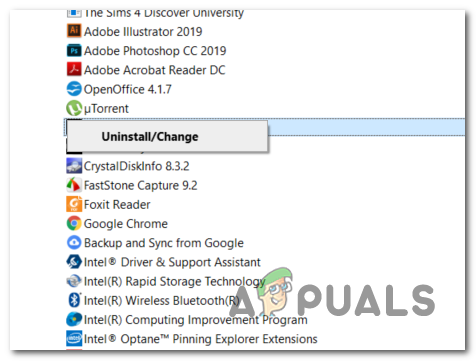











![[Oprava] Kód chyby TVQ-PM-100 na Netflixe](https://jf-balio.pt/img/how-tos/45/tvq-pm-100-error-code-netflix.png)











